网络共享
如何设置电脑网络共享
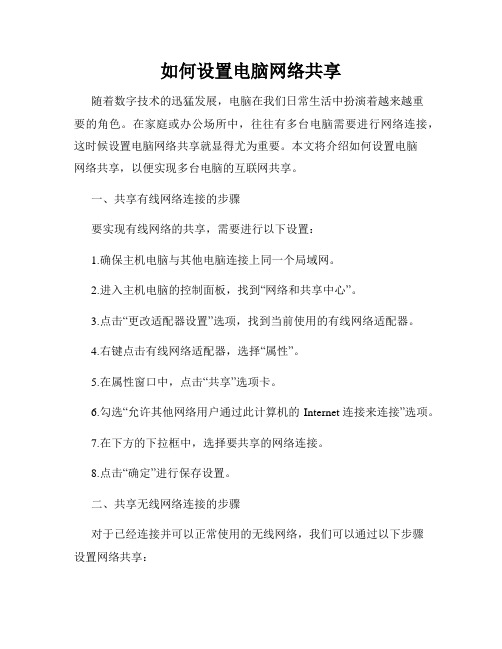
如何设置电脑网络共享随着数字技术的迅猛发展,电脑在我们日常生活中扮演着越来越重要的角色。
在家庭或办公场所中,往往有多台电脑需要进行网络连接,这时候设置电脑网络共享就显得尤为重要。
本文将介绍如何设置电脑网络共享,以便实现多台电脑的互联网共享。
一、共享有线网络连接的步骤要实现有线网络的共享,需要进行以下设置:1.确保主机电脑与其他电脑连接上同一个局域网。
2.进入主机电脑的控制面板,找到“网络和共享中心”。
3.点击“更改适配器设置”选项,找到当前使用的有线网络适配器。
4.右键点击有线网络适配器,选择“属性”。
5.在属性窗口中,点击“共享”选项卡。
6.勾选“允许其他网络用户通过此计算机的Internet连接来连接”选项。
7.在下方的下拉框中,选择要共享的网络连接。
8.点击“确定”进行保存设置。
二、共享无线网络连接的步骤对于已经连接并可以正常使用的无线网络,我们可以通过以下步骤设置网络共享:1.确保主机电脑与其他电脑连接上同一个无线局域网。
2.点击任务栏右下角的网络图标,找到当前连接的无线网络。
3.右键点击连接的无线网络,选择“属性”。
4.在属性窗口中,点击“共享”选项卡。
5.勾选“允许其他网络用户通过此计算机的Internet连接来连接”选项。
6.在下方的下拉框中,选择要共享的网络连接。
7.点击“确定”进行保存设置。
三、配置共享电脑的IP地址为了使其他电脑能够访问并享受到网络连接,我们还需要进行IP地址的配置:1.打开“控制面板”,找到“网络和共享中心”。
2.点击“更改适配器设置”。
3.找到已连接网络适配器,右键点击选择“状态”。
4.在“状态”窗口中,点击“详细信息”。
5.在详细信息中,查找并记录“IPv4 地址”。
6.在其他电脑上,找到“网络和共享中心”,点击“更改适配器设置”。
7.找到需要共享网络的网络适配器,右键点击选择“属性”。
8.在属性窗口中,找到“Internet 协议版本4(TCP/IPv4)”,点击“属性”。
两个手机怎样共享网络

两部手机如何实现网络共享网络共享是指将一部手机(手机A)的网络连接分享给另一部手机(手机B)使用,通常用于无线网络(Wi-Fi)共享或移动热点共享。
有时候我们可能会遇到需要在手机之间共享网络连接的情况,比如在没有Wi-Fi网络覆盖的地方需要让另一部手机上网,或者只有一部手机卡有流量需要让另一部手机共享使用。
以下将介绍两部手机如何进行网络共享的方法。
1. 使用Wi-Fi共享连接通过Wi-Fi共享连接是最常见的网络共享方式之一,手机A可以创建一个Wi-Fi热点并允许手机B连接,这样手机B就可以通过手机A的网络连接上网。
步骤如下:1.打开手机A的设置,找到“个人热点”或“移动热点”选项;2.在“移动热点”设置里开启热点功能,并设置网络名称和密码;3.在手机B的Wi-Fi设置里找到并连接手机A创建的热点。
通过以上操作,手机B就可以使用手机A的网络连接进行上网了。
需要注意的是,部分手机的热点创建可能需要在运营商处开通相关服务,并且共享网络连接会消耗手机A的数据流量。
2. 使用蓝牙网络共享除了Wi-Fi共享连接外,手机之间还可以通过蓝牙进行网络共享。
这种方式通过蓝牙连接实现网络共享,速度可能不如Wi-Fi快,但在有些情况下是一种便捷的替代方式。
步骤如下:1.打开手机A和手机B的蓝牙功能,确保两部手机都能互相找到并连接;2.在手机A的网络设置里开启蓝牙网络共享功能;3.在手机B在蓝牙连接里找到手机A并连接。
使用蓝牙共享网络连接需要手机A支持蓝牙网络共享功能,且两部手机可以通过蓝牙建立对等连接。
因为蓝牙速度相对慢且连接距离有限,不适合大流量数据传输,建议在小型数据传输或紧急情况下使用。
总的来说,两个手机共享网络连接可以通过Wi-Fi或蓝牙方式实现。
选择何种方式应根据实际需求和网络环境来决定,合理使用可以帮助我们更加便捷地分享网络连接。
局域网共享权限设置
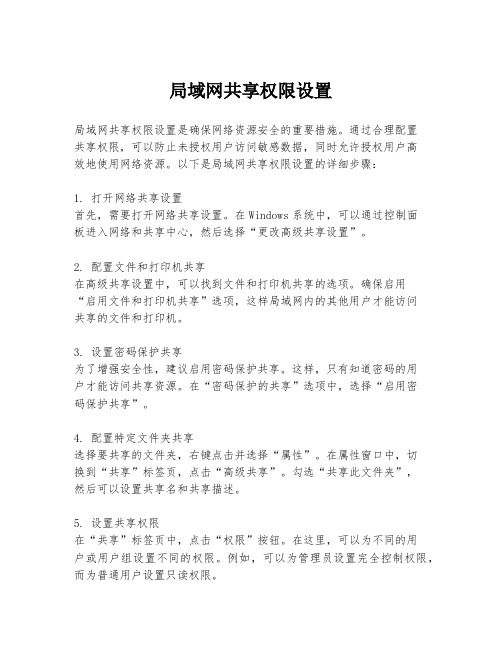
局域网共享权限设置局域网共享权限设置是确保网络资源安全的重要措施。
通过合理配置共享权限,可以防止未授权用户访问敏感数据,同时允许授权用户高效地使用网络资源。
以下是局域网共享权限设置的详细步骤:1. 打开网络共享设置首先,需要打开网络共享设置。
在Windows系统中,可以通过控制面板进入网络和共享中心,然后选择“更改高级共享设置”。
2. 配置文件和打印机共享在高级共享设置中,可以找到文件和打印机共享的选项。
确保启用“启用文件和打印机共享”选项,这样局域网内的其他用户才能访问共享的文件和打印机。
3. 设置密码保护共享为了增强安全性,建议启用密码保护共享。
这样,只有知道密码的用户才能访问共享资源。
在“密码保护的共享”选项中,选择“启用密码保护共享”。
4. 配置特定文件夹共享选择要共享的文件夹,右键点击并选择“属性”。
在属性窗口中,切换到“共享”标签页,点击“高级共享”。
勾选“共享此文件夹”,然后可以设置共享名和共享描述。
5. 设置共享权限在“共享”标签页中,点击“权限”按钮。
在这里,可以为不同的用户或用户组设置不同的权限。
例如,可以为管理员设置完全控制权限,而为普通用户设置只读权限。
6. 应用和确定设置好权限后,点击“应用”和“确定”按钮,保存设置。
这样,局域网中的用户就可以根据分配的权限访问共享文件夹了。
7. 配置网络发现和文件共享为了确保局域网内的设备能够相互发现并访问共享资源,还需要配置网络发现和文件共享选项。
在“网络和共享中心”的“更改高级共享设置”中,确保“启用网络发现”和“启用文件和打印机共享”选项被选中。
8. 检查防火墙设置防火墙可能会阻止文件共享。
因此,需要检查防火墙设置,确保允许文件和打印机共享的端口(如TCP端口139和445)没有被阻止。
9. 测试共享设置完成以上设置后,可以尝试从局域网内的其他计算机访问共享文件夹,以验证共享权限设置是否正确。
如果遇到问题,检查网络连接和共享设置是否正确配置。
解决网络共享问题的技巧
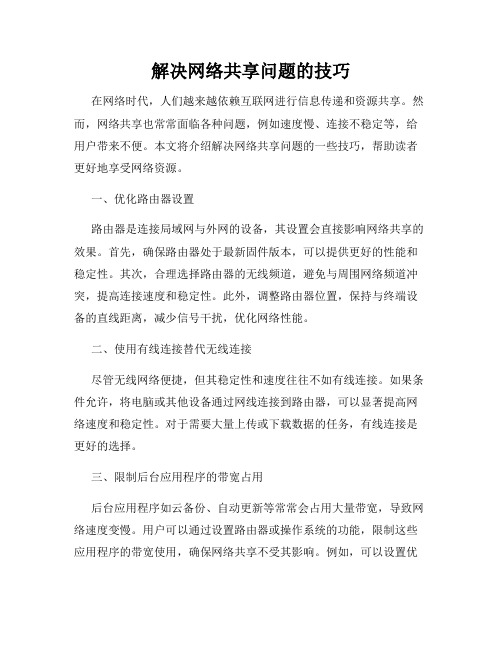
解决网络共享问题的技巧在网络时代,人们越来越依赖互联网进行信息传递和资源共享。
然而,网络共享也常常面临各种问题,例如速度慢、连接不稳定等,给用户带来不便。
本文将介绍解决网络共享问题的一些技巧,帮助读者更好地享受网络资源。
一、优化路由器设置路由器是连接局域网与外网的设备,其设置会直接影响网络共享的效果。
首先,确保路由器处于最新固件版本,可以提供更好的性能和稳定性。
其次,合理选择路由器的无线频道,避免与周围网络频道冲突,提高连接速度和稳定性。
此外,调整路由器位置,保持与终端设备的直线距离,减少信号干扰,优化网络性能。
二、使用有线连接替代无线连接尽管无线网络便捷,但其稳定性和速度往往不如有线连接。
如果条件允许,将电脑或其他设备通过网线连接到路由器,可以显著提高网络速度和稳定性。
对于需要大量上传或下载数据的任务,有线连接是更好的选择。
三、限制后台应用程序的带宽占用后台应用程序如云备份、自动更新等常常会占用大量带宽,导致网络速度变慢。
用户可以通过设置路由器或操作系统的功能,限制这些应用程序的带宽使用,确保网络共享不受其影响。
例如,可以设置优先级,让重要的任务优先使用带宽,避免因为后台应用程序而导致网络拥堵。
四、设置QoS(Quality of Service)QoS是一项路由器功能,可以通过管理带宽分配,优化网络性能。
用户可以根据自己的需求,设置不同应用程序或设备的优先级,确保重要的任务获得更高的带宽分配。
例如,可以将视频流媒体或在线游戏设定为高优先级,保证流畅观看和游戏体验。
五、减少网络设备的数量网络设备过多会导致信号干扰和网络拥堵。
如果家庭或办公室网络共享问题频繁出现,可以考虑减少连接到网络的设备数量,避免网络负荷过大。
关闭不必要的设备或应用程序,及时清理网络垃圾,可以提高网络速度和稳定性。
六、远离电磁干扰源电磁干扰源如微波炉、移动电话等会干扰无线信号,导致网络连接不稳定。
为避免这些干扰,尽量将路由器摆放在远离这些电磁干扰源的位置,确保信号强度和质量。
如何分享wifi密码

如何分享wifi密码如何分享WiFi密码无线网络已经成为我们生活中不可或缺的一部分,提供了方便快捷的上网方式。
在家中或办公室等地,我们通常会设置WiFi密码来保护网络安全。
然而,有时候我们需要向他人分享WiFi密码,以便他们能够连接到我们的网络。
本文将介绍几种分享WiFi密码的方法,帮助您轻松共享网络连接。
方法一:通过二维码分享现如今,智能手机中几乎都内置了扫描二维码的功能,利用二维码分享WiFi密码变得非常简单。
下面是具体步骤:1. 打开您的WiFi设置界面;2. 在已连接的WiFi名称旁边,点击“分享”按钮;3. 选择“生成二维码”选项;4. 系统会自动为您生成一个包含WiFi密码的二维码,并显示在屏幕上;5. 让需要连接WiFi的人打开扫描器,扫描您的二维码;6. 扫描完成后,对方就能够自动连接到您的WiFi网络了。
通过二维码分享WiFi密码的好处是方便快捷,不需要手动输入密码,更大程度上保障了密码的安全性。
方法二:通过网络共享如果您的设备支持WiFi热点共享功能,那么可以通过设备本身来分享WiFi密码。
下面是具体步骤:1. 打开您的手机或电脑设置;2. 进入WiFi设置界面,找到“网络共享”选项;3. 打开网络共享,并选择“热点”模式;4. 输入您想要设置的热点名称和密码;5. 打开热点开关,并确保设备的WiFi已连接到该网络;6. 将您的设备提供给需要连接WiFi的人,他们可以搜索到您的热点,并通过输入密码来连接。
通过网络共享功能分享WiFi密码的优点是不需要额外的设备,只需使用设备本身即可实现无线共享。
方法三:通过第三方应用分享另一种分享WiFi密码的方法是使用第三方应用程序。
有许多可用的应用可以帮助您快速分享WiFi密码。
下面是使用示例:1. 打开您的应用商店,并搜索“WiFi密码分享”;2. 选择一个受信任的应用程序,并下载安装;3. 打开应用程序,按照应用程序提示进行设置;4. 输入您的WiFi密码,并选择共享选项;5. 应用程序将为您生成一个分享链接或二维码,将其发送给需要连接WiFi的人;6. 对方打开链接或扫描二维码后,即可连接到您的WiFi网络。
网络共享设置指南

网络共享设置指南在如今高度互联网化的时代,网络共享成为了生活中常见的需求。
无论是办公室里多台电脑共享一台打印机,还是家庭中多个设备共享网络连接,正确的网络共享设置可以提高效率和便利性。
本文将介绍一些关于网络共享设置的指南,帮助您轻松实现设备之间的互联互通。
一、确定网络共享的目的在进行网络共享之前,首先要明确共享的目的。
是为了实现文件共享,还是共享打印机或者共享互联网连接?不同的目的需要采取不同的设置方法,因此明确目的是设置网络共享的第一步。
二、配置硬件设备要进行网络共享,首先需要确保设备之间能够相互连接。
在办公室中,可以使用路由器连接所有设备,并确保连接正常。
对于家庭用户,可以使用无线路由器或者局域网连接设备。
确保所有设备都能连接到同一个网络,并能相互通信。
三、设置共享文件夹如果您希望实现文件共享,可以将需要共享的文件夹设置为共享文件夹。
在Windows系统中,可以右键点击需要共享的文件夹,选择“高级共享”选项,然后勾选“共享此文件夹”。
在共享选项中,可以设置共享文件夹的名称和访问权限,确保只有授权的用户能够访问共享文件夹。
四、设置共享打印机共享打印机是办公室中常见的需求之一。
如果您希望多台电脑可以共享一台打印机,可以按照以下步骤进行设置。
1. 确保打印机已连接到网络,并能正常进行打印任务。
2. 在电脑中打开“控制面板”,选择“设备和打印机”。
3. 找到需要共享的打印机,右键点击,并选择“共享”选项。
4. 在共享选项中,勾选“共享此打印机”,并设置共享名称。
5. 在其他电脑上,使用网络发现功能查找共享打印机,并添加到打印机列表中。
五、设置共享互联网连接如果您希望多个设备共享同一个互联网连接,可以根据所使用的网络设备进行设置。
以下是一些常见的设置方法:1. 使用无线路由器:在路由器设置中,勾选“允许DHCP”,确保所有设备可以自动获取IP地址和DNS服务器。
如果需要限制共享互联网连接的设备数量,可以在路由器设置中进行限制。
如何实现局域网的数据共享与文件传输

如何实现局域网的数据共享与文件传输局域网的数据共享与文件传输是现代企业和家庭网络中非常重要的功能。
通过实现局域网的数据共享和文件传输,用户可以方便地在网络内共享和传输文件,提高工作和生活效率。
本文将介绍如何实现局域网的数据共享与文件传输,并提供一些相关技巧与建议。
一、网络共享设置在实现局域网数据共享与文件传输之前,首先需要进行一些网络共享的设置。
以下是一些建议的设置步骤:1. 确保所有设备连接在同一局域网中,通常通过路由器来连接设备。
检查设备的IP地址,保证它们在同一个网段内。
2. 在Windows系统中,打开“控制面板”,点击“网络和共享中心”,选择“高级共享设置”。
在此处可以设置共享文件夹的权限和密码。
3. 选择要共享的文件夹,右键点击并选择“属性”。
在“共享”选项卡中,勾选“共享此文件夹”,并设置共享名称。
4. 在其他设备上,打开文件资源管理器,选择“网络”,可以找到共享的文件夹。
双击打开该文件夹,即可访问共享文件。
二、使用共享文件夹一旦网络共享设置完成,用户可以开始使用共享文件夹进行数据共享与文件传输。
以下是一些使用共享文件夹的技巧和建议:1. 在共享文件夹中,可以创建不同的文件夹用于分类和组织文件。
例如,可以创建“工作文件夹”和“个人文件夹”等。
2. 对于涉及敏感数据或重要文件的共享,建议设置访问密码或权限。
只允许授权用户访问这些文件夹。
3. 如果有多个用户需要访问共享文件夹,可以创建不同的用户账户,并分配不同的权限。
这样可以确保不同用户只能访问其具有权限的文件夹。
4. 对于频繁访问的文件夹,可以将其添加到收藏夹中。
这样可以更快地访问共享文件夹,提高工作效率。
三、使用文件传输工具局域网的数据共享与文件传输不限于使用共享文件夹,还可以使用一些专门的文件传输工具。
以下是一些常用的文件传输工具:1. FTP(文件传输协议):FTP是一种常用的文件传输协议,可以通过FTP服务器来共享和传输文件。
电脑网络共享设置方法
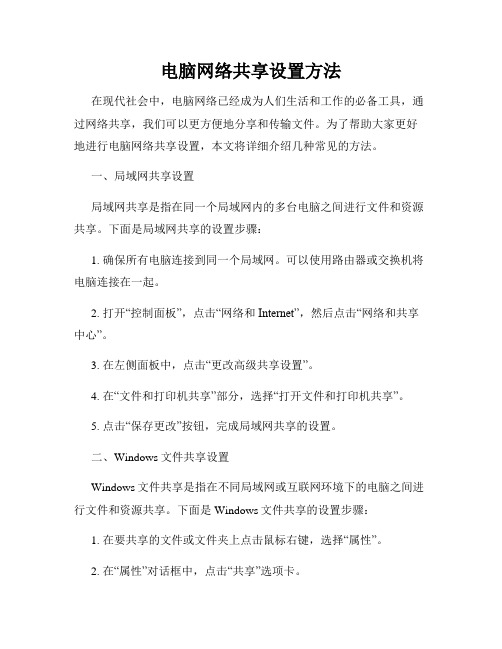
电脑网络共享设置方法在现代社会中,电脑网络已经成为人们生活和工作的必备工具,通过网络共享,我们可以更方便地分享和传输文件。
为了帮助大家更好地进行电脑网络共享设置,本文将详细介绍几种常见的方法。
一、局域网共享设置局域网共享是指在同一个局域网内的多台电脑之间进行文件和资源共享。
下面是局域网共享的设置步骤:1. 确保所有电脑连接到同一个局域网。
可以使用路由器或交换机将电脑连接在一起。
2. 打开“控制面板”,点击“网络和Internet”,然后点击“网络和共享中心”。
3. 在左侧面板中,点击“更改高级共享设置”。
4. 在“文件和打印机共享”部分,选择“打开文件和打印机共享”。
5. 点击“保存更改”按钮,完成局域网共享的设置。
二、Windows文件共享设置Windows文件共享是指在不同局域网或互联网环境下的电脑之间进行文件和资源共享。
下面是Windows文件共享的设置步骤:1. 在要共享的文件或文件夹上点击鼠标右键,选择“属性”。
2. 在“属性”对话框中,点击“共享”选项卡。
3. 点击“共享”按钮,选择要共享的用户。
4. 点击“共享”按钮后,会生成一个共享链接,可以将这个链接分享给其他用户。
5. 确保其他用户能够通过网络访问到该链接,即可完成Windows文件共享的设置。
三、云存储共享设置云存储是指将文件和数据存储在云服务器上,通过网络进行访问和共享。
下面是云存储共享的设置步骤:1. 打开云存储提供商的网站,并创建账户。
2. 在账户中创建一个新的存储空间或文件夹。
3. 将要共享的文件或数据上传到这个存储空间或文件夹中。
4. 点击文件或文件夹旁边的“共享”按钮,在弹出的对话框中输入共享的用户或链接。
5. 完成共享设置后,其他用户可以通过输入共享链接或通过账户登录来访问和下载这些文件或数据。
总结:通过以上三种方法,我们可以轻松地进行电脑网络共享的设置。
局域网共享适用于同一个局域网内的电脑之间共享,Windows文件共享适用于不同网络环境下的电脑之间共享,而云存储共享则适用于将文件和数据存储在云服务器上进行共享。
网络共享

硬件实战
硬件实战
共享文件夹的快捷方式
• 2. 经常使用的共享文件夹 • 网上邻居—添加网上邻居—填写文件夹路 径 • 格式:\\ IP\共享名称 – 填写用户名密码 • 不用时直接删除即可.
硬件实战
自动搜索共享文件夹:
Window server 2003、windows xp的计算机具备自动在网络上查 找共享文件夹的功能。通过“开始-我的电脑-网上邻居,看到。 取消自动查找共享文件夹的功能,通过我的电脑-工具-文件夹选项-查 看-取消“自动搜索网络文件夹和打印机”功能。
查看文件名称和子文件夹名称
运行程序 创建文件和子文件夹 修改文件内容
更改(Change) (包括 Read 权 限)
完全控制(Full Control)
删除文件和文件夹 包括 Read 和 Change 权限
允许修改文件和文件夹的NTFS权限
硬件实战
与NTFS权限配合使用:
是指共享文件夹位于ntfs磁盘内的情况,用户最后的有效权限,时 共享权限与ntfs权限两者中最严格的设置。 例如: C:\TEST的共享权限 C:\TEST的NTFS权限 读取 完全控制
使用其他用户名进行连接:系统默认时利用登录时所输 入的用户帐户与密码来连接共享文件夹。若该帐户没有 权限连接,可利用其他有权限的用户帐号与密码连接。 注册联机存储或连接到网络服务器:可通过此处在“网 上邻居”内创建一个快捷方式,并且该快捷方式是连接 到此共享文件夹。
硬件实战
脱机文件
通过脱机文件所提供的功能,即使用户在与网络断开的情况下,仍然可以读取、 修改原来位于网络计算机内的文件,用户所访问的是本地计算机硬盘内的缓存 版本。 若以后用户的计算机恢复与网络计算机连接,则网络计算机与本地计算机之间 的文件必须做一个同步的操作,以确保两处的文件是一致的。 (1)若更改了缓存版本的文件,他会覆盖网络计算机上的文件。 (2)若更改了网络计算机内的,他会覆盖计算机内的文件(缓存版本) (3)若两者都修改了 ,系统让用户选择要保留哪个文件,或者都保留。 同步的操作可以利用手动或自动的方式进行,其中自动同步有可以被设置为在 固定的时间执行,系统空闲一段时间后,每当用户登录/注销是执行。
怎么共享wifi密码
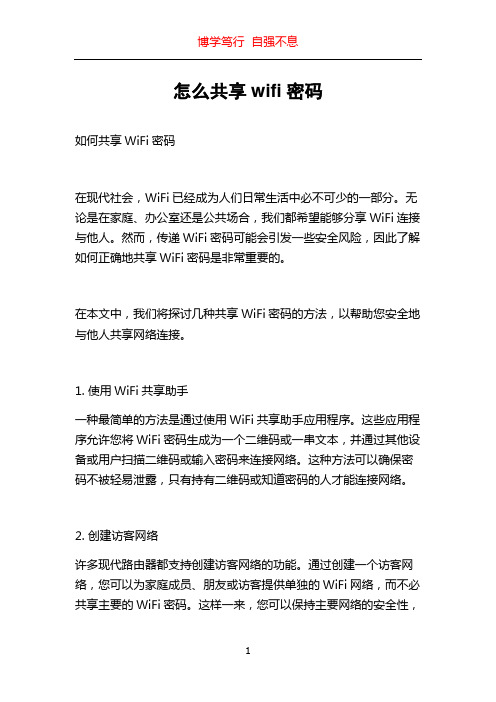
怎么共享wifi密码如何共享WiFi密码在现代社会,WiFi已经成为人们日常生活中必不可少的一部分。
无论是在家庭、办公室还是公共场合,我们都希望能够分享WiFi连接与他人。
然而,传递WiFi密码可能会引发一些安全风险,因此了解如何正确地共享WiFi密码是非常重要的。
在本文中,我们将探讨几种共享WiFi密码的方法,以帮助您安全地与他人共享网络连接。
1. 使用WiFi共享助手一种最简单的方法是通过使用WiFi共享助手应用程序。
这些应用程序允许您将WiFi密码生成为一个二维码或一串文本,并通过其他设备或用户扫描二维码或输入密码来连接网络。
这种方法可以确保密码不被轻易泄露,只有持有二维码或知道密码的人才能连接网络。
2. 创建访客网络许多现代路由器都支持创建访客网络的功能。
通过创建一个访客网络,您可以为家庭成员、朋友或访客提供单独的WiFi网络,而不必共享主要的WiFi密码。
这样一来,您可以保持主要网络的安全性,同时满足他人的需求。
访客网络通常具有限制性,例如限制访客的带宽使用和访问权限,从而进一步保护您的网络安全。
3. 使用WiFi分享器WiFi分享器是一个便捷的工具,专门用于共享WiFi连接。
这些设备可以将一个WiFi连接转化为一个独立的热点,并为其他设备提供无线互联网。
您可以将WiFi分享器连接到原始WiFi网络,然后与其他用户共享其独立网络的密码。
这种方法方便快捷,适用于在旅行、会议或其他需要共享WiFi密码的场合。
4. 使用临时密码临时密码是一个有效的方式来共享WiFi连接,同时保证安全性。
您可以为其他用户创建一个临时密码,该密码只能在一定时间范围内使用。
一旦过期,该密码将自动失效,并且需要重新生成一个新的临时密码。
这种方法可以防止未经授权的用户长时间连接您的网络。
无论您选择哪种方法共享WiFi密码,都需要注意以下几点以确保网络安全:- 确保您的WiFi密码是强密码,包含字母、数字和特殊字符,并定期更改密码。
局域网怎么共享上网设置的方法

局域网怎么共享上网设置的方法在现代社会中,局域网是一种常见的组网方式,它连接了一个局部范围内的多台计算机和设备,为用户提供了方便的网络访问和资源共享。
然而,很多人可能面临一个问题,即如何在局域网中共享上网设置。
本文将介绍几种常见的方法,帮助您实现局域网的共享上网设置。
一、通过路由器实现共享上网1. 购买一台合适的路由器:首先,您需要购买一台支持共享上网功能的路由器。
可以根据您的需求和预算选择合适的型号。
2. 连接路由器:将路由器与您的主机和其他设备连接起来。
通常,您只需要将路由器的LAN口连接到您的主机,并将其他设备连接到路由器的其他LAN口。
3. 配置路由器:通过打开您的浏览器,输入路由器的IP地址,进入路由器的管理界面。
根据路由器的说明书,设置上网账号和密码,并确保将网络连接方式设置为宽带拨号或静态IP等,以便与您的网络服务提供商相匹配。
4. 设置无线网络:如果您想要使用无线网络,您可以在路由器的管理界面中配置无线网络名称(SSID)和密码,以确保局域网中的其他设备可以连接到无线网络并共享上网。
5. 完成共享上网设置:经过以上步骤后,您的局域网中的其他设备就可以通过连接到路由器来实现共享上网了。
二、通过计算机实现共享上网1. 创建一个网络共享连接:在Windows操作系统中,您可以创建一个网络共享连接。
首先,打开“控制面板”,然后点击“网络和共享中心”。
“设置新的连接或网络”选项,选择“设立无线自组织网络(电脑之间)”,按照向导进行设置。
2. 配置共享连接属性:在共享连接的属性设置中,选择“允许其他网络用户通过此计算机的Internet连接来连接”选项,并选择您的上网连接。
保存设置后,您的计算机将成为局域网中的共享上网服务器。
3. 连接其他设备:将其他设备通过网络线缆或无线连接到您的计算机,即可实现共享上网。
三、通过网络交换机或集线器实现共享上网1. 获取一台网络交换机或集线器:这些设备可以用来将局域网中的多台计算机连接在一起,实现共享上网。
电脑如何共享wifi给手机
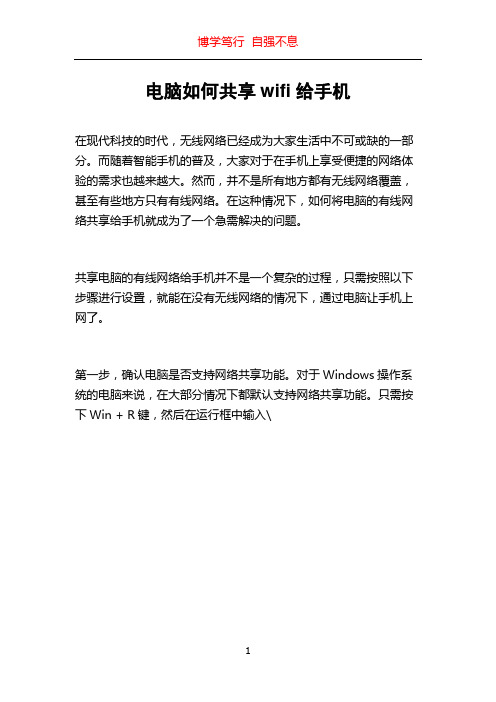
博学笃行自强不息
电脑如何共享wifi给手机
在现代科技的时代,无线网络已经成为大家生活中不可或缺的一部分。
而随着智能手机的普及,大家对于在手机上享受便捷的网络体验的需求也越来越大。
然而,并不是所有地方都有无线网络覆盖,甚至有些地方只有有线网络。
在这种情况下,如何将电脑的有线网络共享给手机就成为了一个急需解决的问题。
共享电脑的有线网络给手机并不是一个复杂的过程,只需按照以下步骤进行设置,就能在没有无线网络的情况下,通过电脑让手机上网了。
第一步,确认电脑是否支持网络共享功能。
对于Windows操作系统的电脑来说,在大部分情况下都默认支持网络共享功能。
只需按下Win + R键,然后在运行框中输入\
1。
如何在多台设备上共享宽带
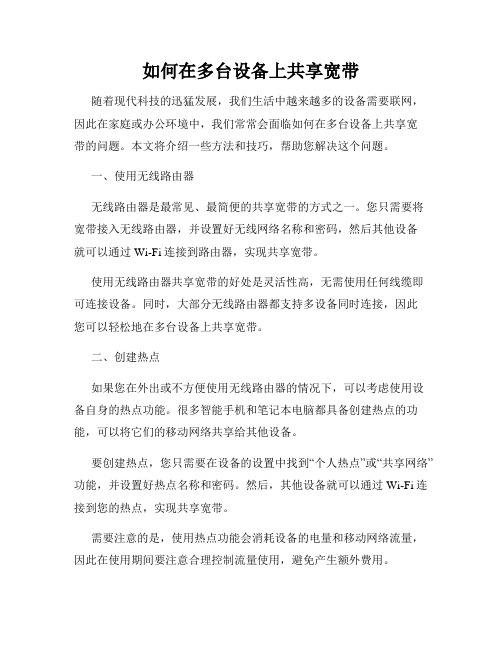
如何在多台设备上共享宽带随着现代科技的迅猛发展,我们生活中越来越多的设备需要联网,因此在家庭或办公环境中,我们常常会面临如何在多台设备上共享宽带的问题。
本文将介绍一些方法和技巧,帮助您解决这个问题。
一、使用无线路由器无线路由器是最常见、最简便的共享宽带的方式之一。
您只需要将宽带接入无线路由器,并设置好无线网络名称和密码,然后其他设备就可以通过Wi-Fi连接到路由器,实现共享宽带。
使用无线路由器共享宽带的好处是灵活性高,无需使用任何线缆即可连接设备。
同时,大部分无线路由器都支持多设备同时连接,因此您可以轻松地在多台设备上共享宽带。
二、创建热点如果您在外出或不方便使用无线路由器的情况下,可以考虑使用设备自身的热点功能。
很多智能手机和笔记本电脑都具备创建热点的功能,可以将它们的移动网络共享给其他设备。
要创建热点,您只需要在设备的设置中找到“个人热点”或“共享网络”功能,并设置好热点名称和密码。
然后,其他设备就可以通过Wi-Fi连接到您的热点,实现共享宽带。
需要注意的是,使用热点功能会消耗设备的电量和移动网络流量,因此在使用期间要注意合理控制流量使用,避免产生额外费用。
三、使用以太网交换机除了无线方式,您还可以考虑使用以太网交换机来共享宽带。
以太网交换机是一种用于将多个以太网设备连接在一起的设备,可以实现设备之间的数据传输和共享宽带。
使用以太网交换机共享宽带的步骤比较简单。
您只需要将宽带连接到交换机的上联口,然后将其他设备连接到交换机的下联口,即可实现共享宽带。
需要注意的是,使用以太网交换机需要一定的布线工作,适用于需要有线连接的设备,而且设备需要处于相对靠近的位置。
四、利用电力线通信电力线通信是一种利用电力线传输数据的技术,可以实现在家庭或办公环境中多台设备的网络共享。
通过利用电力线通信适配器,您可以将宽带信号通过电力线传输到各个设备。
电力线通信的优势是适用范围广,不受设备类型和距离限制。
只要家庭或办公环境中的设备都通过插座供电,就可以使用电力线通信实现共享宽带。
什么是网络共享

什么是网络共享【网络共享的概念】网络共享就是以计算机为载体,借助互联网这个面向公众的社会性组织,进行信息交流和资源共享,并允许他人去共享自己的劳动果实。
互联网最初设计是为了能提供一个通讯网络,即使一些地点被核武器摧毁也能正常工作。
如果大部分的直接通道不通,路由器就会指引通信信息经由中间路由器在网络中传播。
1978年,UUCP(UNIX和UNIX拷贝协议)在贝尔实验室被提出来。
1979年,在UUCP的基础上新闻组网络系统发展起来。
新闻组(集中某一主题的讨论组)紧跟着发展起来,它为在全世界范围内交换信息提供了一个新的方法。
然而,新闻组并不认为是互联网的一部分,因为它并不共享TCP/IP协议,它连接着遍布世界的UNIX系统,并且很多互联网站点都充分地利用新闻组。
新闻组是网络世界发展中的非常重大的一部分。
当e-mail、FTP(文件下载)和telnet(远程登录)的命令都规定为标准化时,学习和使用网络对于非工程技术人员变的非常容易。
虽然无论如何也没有今天这么容易,但对于在大学和特殊领域里确实极大地推广了互联网的应用。
其它的部门,包括计算机、物理和工程技术部门,也发现了利用互联网好处的方法,即与世界各地的大学通讯和共享文件和资源。
图书馆,也向前走了一步,使他们的检索目录面向全世界。
【怎样实现网络共享】基于计算机这个硬件,到网络服务商处(如:中国网通、电信)通过缴费的方式获得一定规则的上网许可,并遵从各项网络服务协议,从而在计算机网络上实现网络共享。
【网络共享的具体表现】网络共享软件:共享软件是以“先使用后付费”的方式销售的享有版权的软件。
根据共享软件作者的授权,用户可以从各种渠道免费得到它的拷贝,也可以自由传播它。
用户总是可以先使用或试用共享软件,认为满意后再向作者付费;如果你认为它不值得你花钱买,可以停止使用。
网络共享打印:网络共享打印是指通过打印服务器(内置或者外置)将打印机作为独立的设备接入局域网或者Internet,从而使打印机摆脱一直以来作为电脑外设的附属地位,使之成为网络中的独立成员,成为一个可与其并驾齐驱的网络节点和信息管理与输出终端,其他成员可以直接访问使用该打印机。
网络的共享
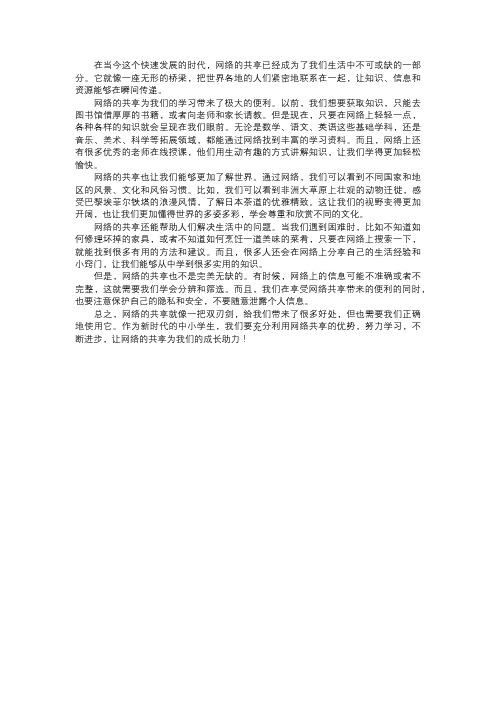
在当今这个快速发展的时代,网络的共享已经成为了我们生活中不可或缺的一部分。
它就像一座无形的桥梁,把世界各地的人们紧密地联系在一起,让知识、信息和资源能够在瞬间传递。
网络的共享为我们的学习带来了极大的便利。
以前,我们想要获取知识,只能去图书馆借厚厚的书籍,或者向老师和家长请教。
但是现在,只要在网络上轻轻一点,各种各样的知识就会呈现在我们眼前。
无论是数学、语文、英语这些基础学科,还是音乐、美术、科学等拓展领域,都能通过网络找到丰富的学习资料。
而且,网络上还有很多优秀的老师在线授课,他们用生动有趣的方式讲解知识,让我们学得更加轻松愉快。
网络的共享也让我们能够更加了解世界。
通过网络,我们可以看到不同国家和地区的风景、文化和风俗习惯。
比如,我们可以看到非洲大草原上壮观的动物迁徙,感受巴黎埃菲尔铁塔的浪漫风情,了解日本茶道的优雅精致。
这让我们的视野变得更加开阔,也让我们更加懂得世界的多姿多彩,学会尊重和欣赏不同的文化。
网络的共享还能帮助人们解决生活中的问题。
当我们遇到困难时,比如不知道如何修理坏掉的家具,或者不知道如何烹饪一道美味的菜肴,只要在网络上搜索一下,就能找到很多有用的方法和建议。
而且,很多人还会在网络上分享自己的生活经验和小窍门,让我们能够从中学到很多实用的知识。
但是,网络的共享也不是完美无缺的。
有时候,网络上的信息可能不准确或者不完整,这就需要我们学会分辨和筛选。
而且,我们在享受网络共享带来的便利的同时,也要注意保护自己的隐私和安全,不要随意泄露个人信息。
总之,网络的共享就像一把双刃剑,给我们带来了很多好处,但也需要我们正确地使用它。
作为新时代的中小学生,我们要充分利用网络共享的优势,努力学习,不断进步,让网络的共享为我们的成长助力!。
学会使用网络共享功能方便文件共享与传输
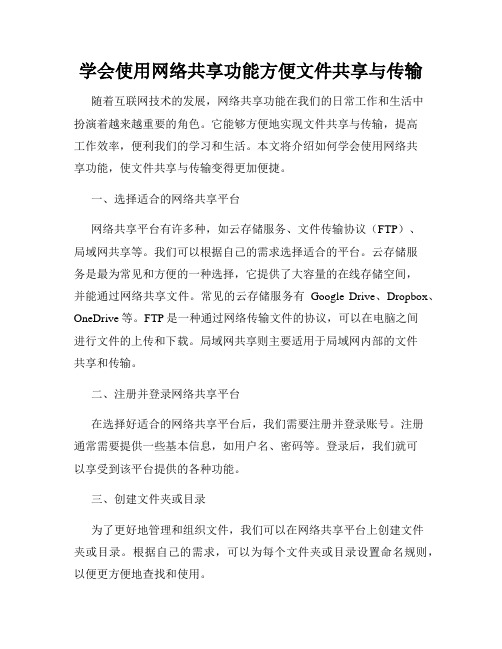
学会使用网络共享功能方便文件共享与传输随着互联网技术的发展,网络共享功能在我们的日常工作和生活中扮演着越来越重要的角色。
它能够方便地实现文件共享与传输,提高工作效率,便利我们的学习和生活。
本文将介绍如何学会使用网络共享功能,使文件共享与传输变得更加便捷。
一、选择适合的网络共享平台网络共享平台有许多种,如云存储服务、文件传输协议(FTP)、局域网共享等。
我们可以根据自己的需求选择适合的平台。
云存储服务是最为常见和方便的一种选择,它提供了大容量的在线存储空间,并能通过网络共享文件。
常见的云存储服务有Google Drive、Dropbox、OneDrive等。
FTP是一种通过网络传输文件的协议,可以在电脑之间进行文件的上传和下载。
局域网共享则主要适用于局域网内部的文件共享和传输。
二、注册并登录网络共享平台在选择好适合的网络共享平台后,我们需要注册并登录账号。
注册通常需要提供一些基本信息,如用户名、密码等。
登录后,我们就可以享受到该平台提供的各种功能。
三、创建文件夹或目录为了更好地管理和组织文件,我们可以在网络共享平台上创建文件夹或目录。
根据自己的需求,可以为每个文件夹或目录设置命名规则,以便更方便地查找和使用。
四、上传和下载文件使用网络共享平台进行文件共享和传输的核心功能就是上传和下载文件。
在上传文件时,我们可以选择拖拽文件到指定区域,或者通过点击“上传”按钮来选择文件进行上传。
上传完成后,文件就可以在共享平台上进行管理和分享。
当我们需要下载文件时,只需通过平台上的相关功能操作,选择要下载的文件,即可将文件保存到本地设备中。
五、分享文件与设置权限除了方便的文件传输,网络共享平台还可以实现文件的共享。
当我们有需要与他人共享文件时,可以通过平台提供的分享功能,将文件链接或者分享码发送给对方。
我们可以设置分享链接的权限,包括是否允许对方进行编辑、查看等。
通过合理设置权限,可以保证文件的安全和隐私。
六、定期备份和管理文件使用网络共享功能进行文件共享与传输后,我们也需要注意文件的备份和管理。
电脑网络共享

电脑网络共享在现代社会中,电脑网络共享已成为我们日常生活中不可或缺的一部分。
无论是在家庭、公司还是学校,我们都可以通过网络共享来实现文件传输、资源共享和知识交流。
本文将探讨电脑网络共享的概念、不同的共享方式以及其带来的益处和挑战。
一、电脑网络共享的概念电脑网络共享是指通过计算机网络,将数据、资源或知识等共享给其他用户的过程。
这种共享可以是在局域网内进行,也可以通过互联网实现。
通过电脑网络共享,用户可以访问和下载其他计算机上的文件、软件或数据,实现信息的快速传输和共享。
二、电脑网络共享的方式1. 文件共享:通过网络共享文件是最常见的电脑网络共享方式之一。
用户可以将文件上传到共享文件夹或文件服务器上,其他用户可以通过网络访问该共享文件,进行浏览、下载或编辑。
这在家庭、学校和办公环境中非常普遍,方便了文件的共同管理和协作编辑。
2. 资源共享:除了文件共享外,电脑网络还可以实现资源的共享。
例如,家庭中的打印机可以通过网络连接到多台电脑,实现多台电脑共享一台打印机的功能。
这样,每个用户都可以方便地将文件发送到打印机进行打印,提高了工作效率和便利性。
3. 知识共享:电脑网络为人们提供了一个广阔的知识共享平台。
通过搜索引擎和在线资源库,用户可以访问各种各样的学术论文、电子书籍和网上课程。
这为学生、教育工作者和研究人员提供了极大的便利,使他们能够更轻松地获取所需的知识和信息。
三、电脑网络共享的益处1. 资源共享:电脑网络共享可以最大程度地利用资源,避免了资源的浪费。
通过共享文件和设备,多个用户可以共同使用一个资源,节约了成本和空间。
2. 协作与沟通:电脑网络共享促进了协作和沟通,提高了工作效率。
不同的用户可以同时编辑文件、注释和反馈,实现团队协作。
在线会议和即时通讯工具使得远程办公和跨国合作成为可能。
3. 学习和教育:电脑网络共享为学习和教育提供了新的途径。
学生可以通过网络获取各种学习资源,教师可以通过网络共享教学材料和指导学生作业。
网络的共享

在当今这个信息飞速发展的时代,网络就像一个神奇的魔法盒子,为我们打开了一扇又一扇通往不同世界的大门。
而其中,网络的共享功能更是让我们的生活变得丰富多彩。
网络的共享,让知识的传播变得更加迅速和广泛。
以前,我们想要学习新知识,只能去图书馆借书或者买各种书籍。
但是现在,只要我们打开电脑或者手机,就可以在网上找到各种各样的学习资料。
无论是语文、数学、英语等学科知识,还是绘画、音乐、舞蹈等艺术技能,都可以在网络上找到相关的教程和资料。
而且,这些资料都是可以免费共享的,让我们可以随时随地学习,不受时间和空间的限制。
网络的共享,也让我们的生活变得更加便利。
比如,我们可以通过网络共享出行信息,了解公交车的到站时间、地铁的线路图等,让我们的出行更加方便快捷。
我们还可以通过网络共享购物信息,了解各种商品的价格、质量、评价等,让我们可以买到更加实惠、优质的商品。
此外,网络的共享还让我们可以更加方便地与家人和朋友联系。
我们可以通过微信、QQ 等社交软件,随时随地与他们聊天、视频通话,分享我们的生活点滴。
网络的共享,还让我们的世界变得更加美好。
在网络上,我们可以看到很多感人的故事和美好的瞬间。
比如,有人会在网上分享自己帮助他人的经历,让我们感受到人间的温暖和善良;有人会在网上分享自己的才艺和创意,让我们感受到人类的智慧和创造力。
这些美好的故事和瞬间,让我们的心灵得到了滋养,也让我们更加热爱这个世界。
但是,我们也要注意,网络的共享并不是没有限制的。
我们在享受网络共享带来的便利和美好的同时,也要遵守网络规则,尊重他人的知识产权和隐私。
我们不能随意下载和传播未经授权的音乐、电影、书籍等作品,也不能在网上泄露他人的个人信息。
只有这样,我们才能让网络的共享更加健康、有序地发展。
总之,网络的共享是一把双刃剑,它既给我们带来了很多便利和美好,也给我们带来了一些挑战和问题。
我们要正确认识网络的共享,充分发挥它的积极作用,同时也要注意避免它的消极影响。
网络的共享

在当今这个科技飞速发展的时代,网络就像一个神奇的魔法世界,给我们带来了许多便利和惊喜。
其中,网络的共享功能更是让我们的生活变得丰富多彩。
网络共享是什么呢?简单来说,就是大家通过网络把自己有的好东西分享给别人,同时也能从别人那里得到自己需要的。
比如说,我们在网上可以看到很多老师分享的学习资料,有语文的、数学的、英语的,各种各样。
这些资料能帮助我们更好地学习知识,提高成绩。
网络共享还让我们能更容易地了解到世界各地的新鲜事儿。
以前,我们只能从电视或者报纸上知道一些消息,可现在不一样啦,只要打开手机或者电脑,就能看到全世界正在发生的事情。
比如哪个地方的小朋友做了一件很了不起的事情,或者哪个国家又有了新的发明,这些都能通过网络共享马上传到我们这里。
而且呀,网络共享让我们能交到更多的朋友。
就算相隔很远,也能通过网络一起聊天、一起玩耍。
我们可以分享自己的快乐和烦恼,互相鼓励,互相帮助。
网络共享也给大人们的工作带来了很大的方便。
爸爸妈妈们可以在网上共享工作经验,一起解决工作中遇到的难题,让工作变得更轻松、更高效。
但是,网络共享也不是完美的。
有时候会有一些不好的信息混在里面,所以我们要学会分辨,只看对我们有用、有好处的东西。
我们小学生要好好利用网络的共享功能,多学习知识,多和小伙伴们交流,让自己变得更聪明、更快乐。
我相信,在网络共享的帮助下,我们的未来一定会更加美好!。
- 1、下载文档前请自行甄别文档内容的完整性,平台不提供额外的编辑、内容补充、找答案等附加服务。
- 2、"仅部分预览"的文档,不可在线预览部分如存在完整性等问题,可反馈申请退款(可完整预览的文档不适用该条件!)。
- 3、如文档侵犯您的权益,请联系客服反馈,我们会尽快为您处理(人工客服工作时间:9:00-18:30)。
1.更改不同的计算机名,设置相同的工作组!
2.我的电脑右键-管理-计算机管理-本地用户和组-用户:更改管理员用户名
3.手动设置IP,将ip设置在同一个网段,子网掩码和DNS解析相同
4.如何设置DNS解析:首先你可以使用自动获取,然后在开始-运行里面输入cmd后回车,在命令里面输入ipc onfig/all后回车
5.运行里输入services.msc回车打开服务
第二:共享的准备工作(注意设置完成后最好重启一下生效):
1.开始-设置-控制面板-防火墙-例外-勾选“文件和打印机共享”!当然你也可以关闭防火墙。
2.运行里面输入secpol.msc回车进入本地安全设置-本地策略-安全选项
将“网络访问:不允许SAM账户的匿名枚举”停用注意此点只对来宾起效,。
将“账户:使用空白密码的本地账户只允许进行控制台登录”停用
3.双击我的电脑打开资源管理器-工具-文件夹选项-查看-将“使用简单的文件夹共享”前面的勾去除!
4.设置共享文件夹或共享盘符(我这里设置D盘为共享盘符,当然你可以自己设置磁盘里面的任意文件夹为共享文件)
打开资源管理器-右键D盘-共享和安全-左键点选打开
注意:经过上两个图的共享资源设置,偶们进入对方的机子只有“只读”权限,只能看不能动的哦!
这可是XP默认的这安全性呵呵!当然你可以设置完全控制。
这样你就可以为所欲为了哈哈。
第三:用管理员登录的局域网共享
方式
经过上面两章的设置,我们已经可以访问计算机today了
1.在主机中双击网上邻居-点击查看工作组计算机
2.双击today或是右键打开
3.还有一个更快捷的访问方法就是在主机的地址栏里面直接输入\today后回车,出现的界面和上面相同。
4.在登录框输入用户名play和密码(这里密码为空,所以不用输入),确定后就进入today的共享盘符了
小提示:以后我们再次登录today的时候就不用再输入用户名和密码了呵呵
第四:以来宾登录的局域网共享
方式
经过第一和第二的设置,我们还要进一步设置才能做到来宾共享
1.“我的电脑”右键-管理-本地用户和组-用户-启用来宾(注意:在这里启用来宾的效果和在控制面板-用户账户里面启用来宾是一样的。
区别就是在此启用后面板里面的来宾还是显示没有启用的,而在面板里面启用来宾的话这里也就启用了。
)
2..运行里输入secpol.msc启动“本地安全设置”-“用户权利指派”-将“拒绝从网络访问这台计算机”里面的guest用户删除。
3.运行里输入secpol.msc启动“本地安全设置”-“安全选项”-“网络访问:本地账户的共享和安全模式”-将“经典”改为“仅来宾”。
4.运行里输入secpol.msc启动“本地安全设置”-“用户权利指派”-将“拒绝作为服务器和批作业”里面的用户删除
注意:以上设置需重启后生效
5.我们现在可以象第三的进入方法进入today的共享资源了。
区别就是来宾登录的共享方式没有弹出登录框,不用输入用户名和密码就可以直接进入了。
小提示:从以上的设置方法我们可以看出,管理员登录的共享方式是狭义的共享,而来宾登录的共享方式就是广义的共享。
可以这么说:来宾共享里面已经包含了管理员共享的方式。
不过启用来宾登录的方式就去除了管理员登录的方式了呵呵
第五:用磁盘映射,将today的共享资源直接映射到主机中。
以后在主机资源管理器里面就可以直接打开了。
前提就是today在局域网内也必须开机。
1.在主机中右键“网上邻居”-点选“映射网络驱动器”
2.浏览today的共享盘符
3.完成后在主机里面出现了today的共享盘符
第六:局域网访问常见的故障及解决方法
1.访问对方电脑时不弹出用户名框,打不开对方电脑上的共享文件夹
原因为本机的管理员用户名为Administrator,将其改为任意名即可!
注意:这个现象是用来宾登录的共享方式才会出现的。
!
2.访问对方机子时,登录对话框中的用户名始终为灰色的guest不可选
解决方法:本地策略-安全选项-“网络访问:本地账户的共享和安全模式”改为“经典-本地用户以自己的身份验证”即可!
注意:以上这种现象是用来宾登录的共享方式以后,我们不注意禁用了来宾才出现的。
禁用了来宾后我们就变成了以管理员登录的共享方式了呵呵!
3.以管理员登录的共享方式登录对方的机子时出现没有权限使用网络资源的现象
这是我们正常的共享使用之中因为在安装某些安全软件的时候给关闭了。
我们只要再次把“使用简单的文件共享”前面的勾去除即可!
4.以来宾登录的共享方式在局域网使用中突然也会出现第3点的情况。
原因也是使用了某些安全软件把我们的SAM账户恢复为默认的启用状态了。
我们只要进入组策略禁用后重启即可!
友情提示:需要注意的是我们安装有些软件比如金山杀毒软件,它会关闭了我们的共享设置里面的某些服务导致不能正常共享。
我们只要按照以上各章的设置和本章的设置就可以解决了。
第七:增加局域网安全性,为来宾用户设置密码。
其实我们在第二章的共享盘符设置里面已经提到权限的设置了,默认是只读这本身已经很安全了。
不过就是局域网内所有人都可以访问你。
如果我们设置了密码,其他人就不可随意访问你的共享资源了。
1.运行里面输入control userpasswords2回车
2.设置密码后重启
3.设置密码后登录today出现灰色对话框,此对话框和第六章的故障可不同的哦。
我们只要输入密码确定即可进入了。
4.在计算机管理里面-共享文件夹-会话里面就可以看到登录方式了
电脑网络共享问题
WINDOWS XP在局域网里使用网上邻居,进行电脑间的互访、共享文件传输和打印机共享的方法(其它系统类似)(全部要共享的电脑都要进行设置)
1、开通GUEST账号
(控制面板→用户账号→启用来宾账户GUEST)
2、设置在同一个工作组
(右击我的电脑→属性→计算机名→更改→工作组(需要重启))
3、安装网络“服务”协议
(控制面板→网络连接→右击“本地连接”→属性→常规→直接点击“安装”→服务)4、运行一次“设置家庭和小型办公网络”
(控制面板→网络安装向导;或网上邻居→设置家庭和小型办公网络)--启用共享文件5、共享要共享的文件或文件夹
(右击要共享文件夹,选“共享与安全”→勾选“在网络上共享这文件夹”;或者把要共享的文件,复制到共享文档里去)
6、共享打印机
(右击要共享的打印机,选“共享”→勾选“共享这台打印机”)连接好之后,在地址栏输入他的IP也可访问他共享的(就是本地连接属性里的IP)
在设置本地连接属性里的IP时,最好手动设置,不要自动获得。
点击网上邻居--察看工作组计算机,就可以看到了。
XP与Vista网络共享设置详解.
把你想设置的文件设置成共享文件就可以了,右键有设置共享.
或者把两台机器设置一个工作组,工作组在右键我的电脑属性计算机名然后点更改把工作组名设置成一个名字这样点网上邻居就能看到了.。
